پرده برداری از 13 ویژگی مهم و مخفی آیفون شما !
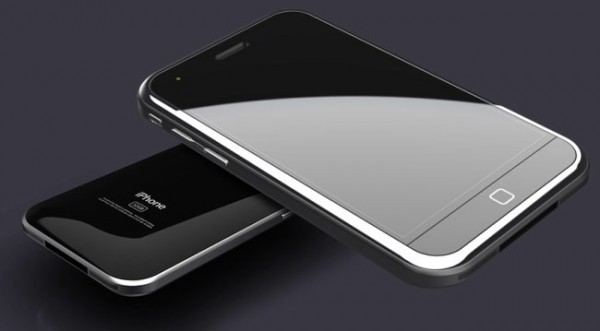
امروز در این مقاله قصد دارم برای شما کاربران خوب گویا آی تی سیزده ویژگی ای که شما را در کار
با آیفونتان حرفه ای تر می کند را شرح دهم ، امیدوارم مورد پسند شما دوستان قرار گیرد.
- میانبری برای تایپ جملات پر تکرار شما
اگر با آیفونتان جملاتی را هر روز تایپ می کنید که به اصطلاح جملات پرتکرار شما هستند برای این که در وقتتان صرفه جویی کنید توصیه ای دارم.توصیه من این است که از عبارت های میانبر کمک بگیرید ! برای دسترسی به این بخش وارد “Settings” شوید ؛ “General ” را انتخاب نمایید و بر روی قسمت “Keyboard ” ضربه زنید.حالا “Add New Shortcut” را انتخاب نمایید.
- ذخیره تصاویر از اینترنت
شاید شما در هنگام وب گردی هایتان با آیفون ؛ دلتان بخواهد تصویری را در آیفونتان ذخیره کنید.برای این کار کافیست کمی انگشت خود را بر روی تصویر مورد نظرتان نگه دارید تا یک پنجره پاپ آپ براش شما ظاهر شود.در پنجره پاپ آپ ظاهر شده ؛ گزینه “Save Image” را انتخاب کنید.برای یافتن عکس ذخیره شده خود ؛ به اپلیکیشن تصاویر (Photos app) مراجعه کنید.
- استفاده از قابلیت “Do Not Disturb”
فرض کنید در خواب ناز هستید !یک تماس یا یک پیامک به آیفون شما می تواند خواب خوش شما را بر هم زند.برای این که در خواب آرامش داشته باشید ، کافیست وارد “Settings” شوید و قابلیت “Do Not Disturb” را فعال نمایید.با فعال کردن قابلیت “Do Not Disturb” دیگر نه خبری از پیامک و تماس است و نه خبری از اعلان ها (notifications) .
- با جای نوشتن text از صدا استفاده کنید !
به جای این که وقت بگذارید و پیامی را تایپ نمایید می توانید آن را با صدای تان برای آیفون بخوانید تا اجرا شود.برای اجرایی کردن این قابلیت ؛ کافیست از روی صفحه کلیدتان به آیکون میکروفون (microphone icon) را ضربه زنید و پیام خود را به آیفون بگویید.آیفون به دقت ؛ فرمان صوتی شما را به text تبدیل می نماید.
- اضافه کردن شکلک ها و آدمک ها به صفحه کیبرد
یکسری شکلک و آدمک گرافیکی در آیفون موجود می باشد که شما می توانید آن ها در صفحه کیبرد آیفونتان ظاهر نمایید و از آن ها استفاده کنید.در فرستادن پیام ها می توانید از این شکلک ها و آدمک ها بهره ببرید.برای فعالسازی آن ها ؛ باید وارد ” Settings ” و سپس قسمت ” General ” شوید.حالا ” Keyboard ” را انتخاب نمایید.بر روی گزینه ” Add new Keyboard ” ضربه زنید.برای شما لیستی به نمایش در خواهد آمد. گزینه ” Emoji ” را انتخاب کنید.حالا برای نمایش این شکلک ها و آدمک ها بر روی صفحه کلید آیفونتان ، کافیست روی کلیدی که شبیه به کره زمین است ضربه زنید.
- بستن اپلیکیشن های در حال اجرا
اگر قصد دارید اپلیکیشن هایی که در حال اجرا هستند ( به اصطلاح باز هستند ) را موقف سازید (ببندید) ؛ دو بار بر روی ” Home ” ضربه زنید.حال ” Tray” برای شما ظاهر می گردد.حالا با انگشت خود یکی از اپلیکیشن ها را لمس کنید و انگشتتان را روی آن نگه دارید تا شروع به تکان خوردن (لرزیدن) کند.برای بستن هر کدام از اپلیکیشن ها ؛ کافیست روی علامت دایره ای قرمز رنگ گوشه آیکون اپلیکیشن ها ضربه زنید.
- گرفتن نسخه back up
شما در آیفون این قابلیت را دارید که ، از لیست مخاطبان (phone’s contacts) ، ایمیل ، تنظیمات و سایر چیزها در iCloud به تهیه نسخه بک آپ (پشتیبان) بپردازید.البته برای این کار باید به وای فای (WiFi) متصل باشید.برای تهیه نسخه بک آپ وارد ” settings ” شوید و به قسمت ” iCloud ” وارد شوید.حال بر روی گزینه ” Storage & Backup ” ضربه زنید.
- اتصال آیفون به توئیتر و فیسبوک
شما می توانید به سادگی آیفون خود را به اکانتهایی که در توئیتر و فیسبوک دارید متصل سازید.از این طریق می توانید به راحتی هر چه تمام تر عکس های خود را به اشتراک گذارید.برای تنظیمات مربوطه ابتدا وارد ” Settings ” شوید و سپس لاگین اکانت توئیتر یا فیسبوک را انتخاب نمایید.
- پرش به بالای صفحه
اگر متن طولانی ای را مشاهده می کنید و آن قدر این متن طولانی هست که نوار اسکرول برای شما ظاهر می گردد و برای خواندن کامل متن مجبورید به صفحات پایین تر بیایید شاید نیاز داشته باشید که در آن واحد به قسمت بالایی صفحه برگردید.برای برگشتن به بالای صفحه کافیست نوار سیاه رنگی که داخلش ساعت نمایش داده می شود را لمس کنید.
- تنظیم آلارم آیفون
شاید شما هم از آن دسته افراد هستید که تنظیم کردن آلارم برایتان کاری حوصله بر و خسته کننده است.اما نگران نباشید در آیفون ، سیری (Siri) این کار را برایتان انجام می دهد.کلید ” Home” را مدتی کوتاه نگه دارید تا سیری برایتان ظاهر شود.حالا از عبارت ” Set my alarm for [whatever time you wish} ” استفاده نمایید.فقط یادتان باشد که به جای ادای کلمه ” whatever time you wish ” ، زمان مورد نظر خودتان را بگویید.
- سافاری و اشتراک لینک ها !
شاید شما هم در هنگام گشت و گذار در اینترنت هوس کنید لینک های مفید را به اشتراک گذارید.کافیست با سافاری به گشت و گذار اینترنت بپردازید تا بتوانید به راحتی لینک هایی که می خواهید را به اشتراک گذارید. براای اشتراک گذاری لینک های دلخواهتان کافیست بر روی کلیدی که مانند یک فلش است ضربه زنید و سرویس مورد نظرتان را انتخاب کنید.
- اجرای موسیقی در آیفون
شما می توانید بدون این که اپلیکیشن موزیک () را اجرا کنید ؛ اجرای موزیک های خودتان را کنترل و مدیریت کنید.بدین منظور روی کلید ” Home ” دوبار ضربه زنید تا ” Tray ” را رویت کنید. ” Tray” را از سمت چپ به راست بکشید.مشاهده می کنید که کنترل موزیک (controls) رویت می شود.آیکونی که سمت چپ می باشد ؛ کارش فعالسازی و غیرفعالسازی حالت چرخش صفحه نمایش است (عمودی باشد یا افقی ).
- کنترل سیری ؛ موزیک ها و تماس ها با هدفون آیفون
شما با کمک گرفتن از هدفون آیفون می توانید سیری ؛ موزیک ها و تماس ها را کنترل کنید. با فشردن کلید وسطی هدفون ؛ می توانید عملیات پخش و قطع موسیقی را در دست بگیرید.اگر با شما تماسی گرفته شد ؛ با همین کلید وسط می توانید پاسخ دهید.البته اگر مدتی آن را فشار دهید ؛ اتوماتیک تماس دریافتی شما به حالت ریجکت ( عدم پاسخگویی ) ارجاع می یابد.حتی می توانید هنگامی که داخل اپلیکیشن عکاسی هستید ؛ با فشردن کلید (+) اقدام به عکس گرفتن نمایید.اگر سیری را نیاز دارید ؛ کافیست کلید وسط را برای مدتی فشار دهید و نگه دارید.
» منبع


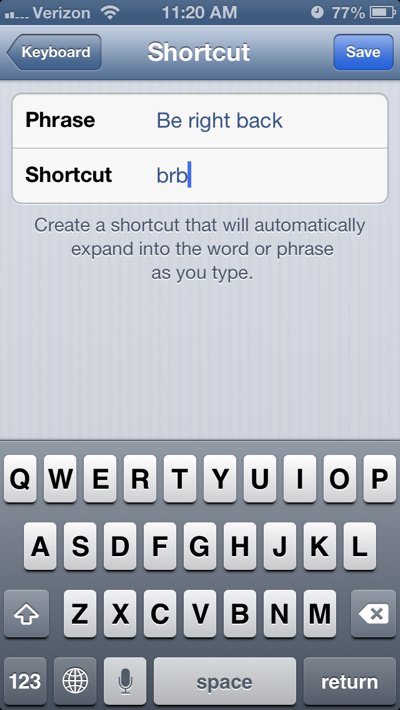
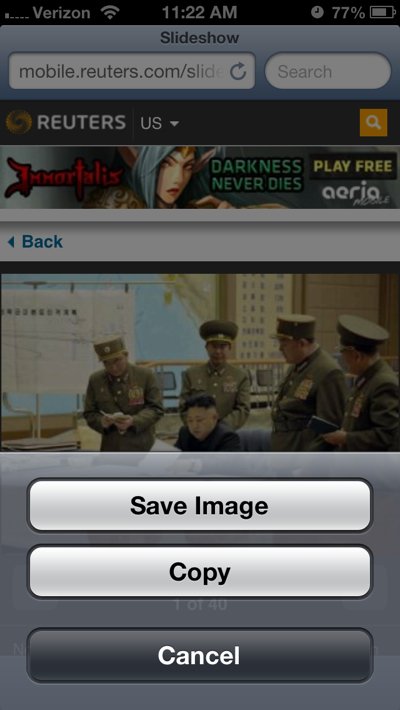

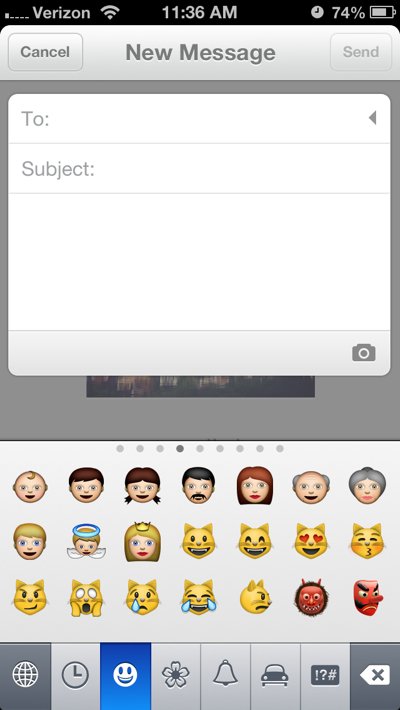
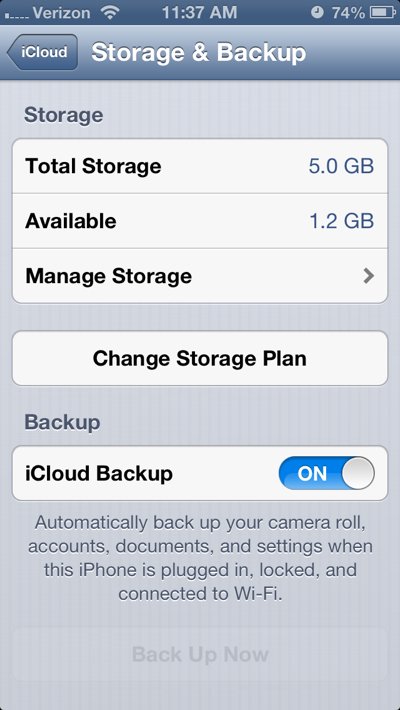
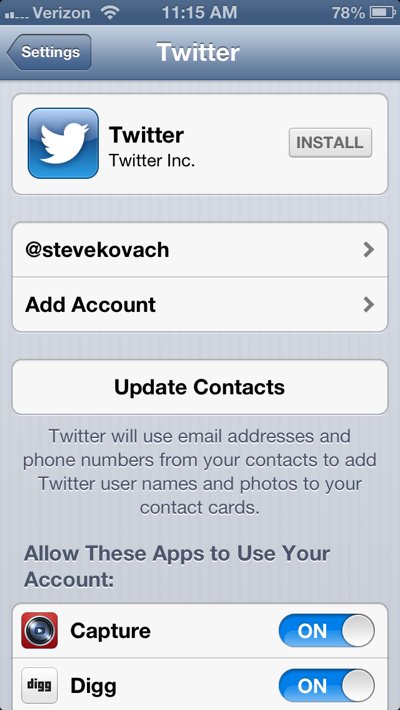
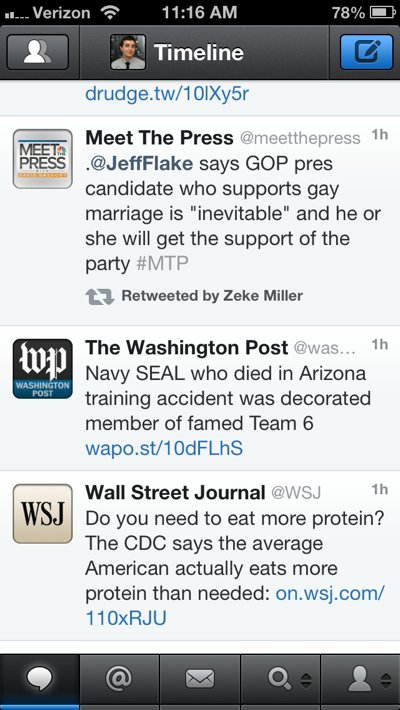



پرده برداری از ۱۳ ویژگی مهم و مخفی آیفون شما !
خدایییییییش اینا رو با دو دقیقه کار کردن با گوشی آدم یاد میگیره !!!!!!
( بجز مورد اول )
مرسی از دیدگاهت دوست عزیز
آره ترفندهای ساده ای بود
بیشتر برای افرادی این ترفندها مناسب هست که تازه آیفون خریدند و می خوان سریعا جیکو پوکشو بدونن
البته قصد پایین آوردن زحمات شما رو نداشتم !
من فقط با تیتر مطلب مشکل دارم، اگر مینوشتید نگاهی به قابلیت های iOS بنظرم بهتر بود 🙂
البته iOS7 هم رونمایی شده و باید منتظر امکانات جدید اون باشیم 🙂
به غیر از مورد emoji بقیه چیزاش رو میشد آدم در ساعت اوله مار با ios یاد میگیره
باز هم مرسی که وقت گزاشتین
سپاس سپهر جان از محبتتون
با تشکر از زحماتتون
خیلی خوب و مفید فقط لطفا در مورد ios 7 هم مطالبی بنویسید
man ruye mokhatabaye iphone am ax gozashtam vali ax ro kuchik neshun mide chejurimshe kari kard ke ax ro tamam safe neshun bede
سلام سباخانوم
Slm kibord goshi mn mikrofon nadare Che kar konm k Biyad ?
با سلام و احترام؛
اگر سؤالتون رو در تالار پرسش و پاسخ گویا آی تی مطرح کنید خیلی سریعتر جواب خواهید گرفت.
موفق باشید.
سلام
میخواستم ببینم آیفون این قابلیت رو داره که بتونم از یه شماره مشخص مسیج دریافت نکنم و اگه باهام تماس گرفت busy بشه ؟
سلام،
لطفاً سوالهاتون رو توی بخش http://soal.gooyait.com مطرح کنید تا سریعتر به جوابتون برسید.
سلام مهرناز جان
بله این قابلیت در گوشی آیفون هست
تلفن مزاحم مورد نظر رو بلاک کن
دیگه نه زنگش میاد و نه پیامش
امیدوارم موفق باشی و همیشه تماسها و پیامهای پر از عشق و دوستی دریافت کنی
بااحترام
ببخشید سوالم رو اینجوری اصلاح میکنم که آیا قابلیتی وجود داره که من از یه شماره مشخص بتونم مسیج دریافت نکنم اما پیغام delivery به فرستنده مسیج داده بشه ؟
سلام،
لطفاً سوالهاتون رو توی بخش http://soal.gooyait.com مطرح کنید تا سریعتر به جوابتون برسید.
بله برید تو مشخصات تماس گیرنده گزینه block this caller رو بزنید نه مسیج میتونه بده نه تماس
سلام من ایفون ۶ دارم میخاستم کمکم کنید وقتی گوشی قفله برام پیام میاد اولای متن پیام دیده میشه اگه راهی یا نرم افزاری هس معرفی کنید که اینطوری نباشه و پیامم اصلا دیده نشه:-\
ممنون از لطفتون.
سلام. شما وارد این قسمت بشید : Settings > Notifications > Messages
حالا گزینه Show Previews رو خاموش کنید. از این به بعد فقط اسم شخص ارسال کننده روی صفحه نمایش نشون داده میشه.
سلام،برا آیفون ۵s
آیا روشی هست که اس ام اس های شخصی که بلاک کردم رو بتونم ببینم؟!
یا کلا اس ام اس های بلاک شده کلا کجا دخیره میشن؟!؟
سلام و خسته نباشید
آیا راهی هست که گوشی آیفون را از دسترس خارج کرد ، یعنی وقتی هر کسی زنگ زد
Busy باشد
سلام ممنون از اطلاعاتتون.یه سوال دارم میشه با گوشی ایفون۵ اس اطلاعاتی رو که در شبکه های مجازی میفرستند رو ذخیره کرد؟
ببخشید یه سوال داشتم چطوری میشه زمان یا ساعت فرستادن اس ام اس رو کنارش فعال کرد گوش من ساعتو نمیزنه